
V operačním systému Android označuje sideloading aplikace proces odesílání aplikace do zařízení Android z počítače namísto stahování z Obchodu Play. Sideloading je jediný způsob instalace aplikací na některá upravená zařízení Android, ale především umožňuje vývojářům otestovat jejich aplikace před jejich publikováním. Z tohoto důvodu budete potřebovat ve svém počítači vývojové nástroje pro Android, abyste mohli aplikaci načíst. Hlavním z nich je Android Debug Bridge (ADB) od společnosti Google.
Nainstalujte ADB
ADB používají vývojáři k odesílání dat mezi počítačem a zařízením Android. Umožňuje vývojářům, nebo jen někomu, kdo chce hrát se svým zařízením Android, ovládat telefon z počítače, odesílat soubory, instalovat aplikace a dokonce spouštět konzolu na zařízení s oprávněními root. Google zpřístupňuje ADB komukoli zdarma. Můžete si je stáhnout přímo z nich a nainstalovat do počítače.
Okna
-
Otevřete prohlížeč a stáhněte si ADB z Googlu.
-
Rozbalte soubor ZIP do vhodné složky. Toto je složka, ze které spustíte ADB.
-
Klikněte pravým tlačítkem do adresáře, kam jste rozbalili archiv. V nabídce, která se otevře, vyberte Zde otevřete příkazové okno.
-
Jste připraveni povolit ladění v telefonu, připojit jej a spustit ADB. Pokaždé, když chcete použít ADB, budete muset otevřít příkazový řádek v této složce.
Ubuntu / Debian Linux
-
Otevřete okno terminálu
-
Nainstalujte ADB pomocí správce balíčků Apt. $ sudo apt install android-tools-adb
Povolit ladění USB
Abyste mohli používat ADB, budete muset na svém zařízení Android povolit ladění USB. Není to tak těžké a je zabudováno přímo do nastavení Androidu.
-
Otevřete Android Nastavení aplikace.
-
Přejděte dolů a vyberte Systém.
-
Znovu se posuňte úplně do dolní části seznamu a stiskněte O telefonu.
-
Najít Číslo sestavení. Sedmkrát na něj poklepejte poměrně pravidelným tempem. Mysli na hudební rytmy. Jakmile se přiblížíte sedmičce, telefon vás upozorní, že se chystáte povolit možnosti pro vývojáře.
-
Vraťte se o úroveň zpět na Systém nastavení. Tentokrát vyhledejte a klepněte na Vývojářské možnosti.
-
Posouvejte, dokud neuvidíte Ladění nadpis. Najít Ladění Androidu zapnout a zapnout. Pokud toto zařízení není něco jako telefon nebo tablet, který můžete připojit přímo k počítači, otočte jej ADB přes síť přepnout také. Toto je potenciální bezpečnostní riziko, takže ladění přes síť povolte pouze v případě potřeby.
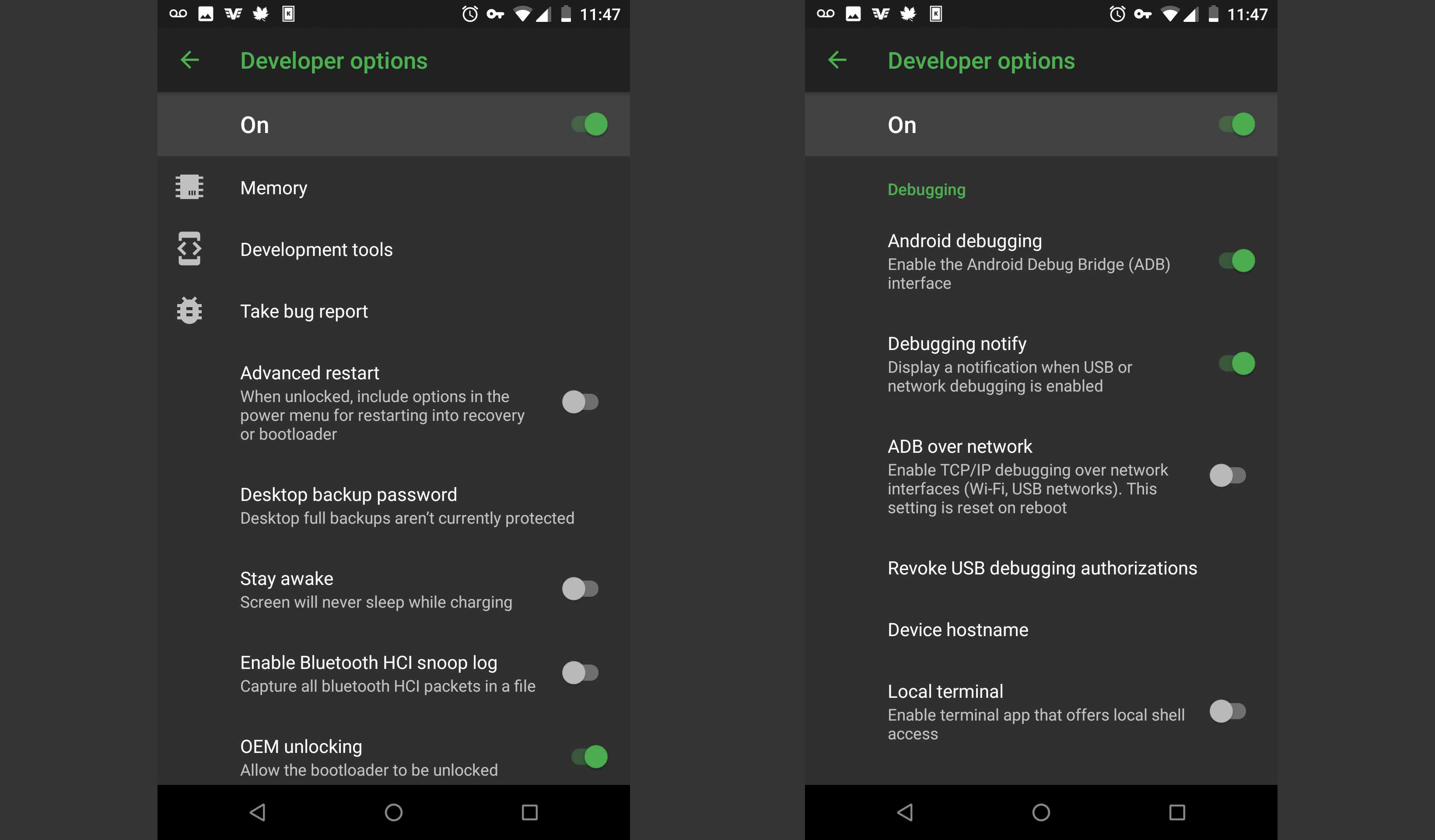
Sideload aplikace
Jste připraveni zahájit sideloading aplikací. Pokud k němu připojujete zařízení, vraťte svou pozornost zpět k počítači a připravte si nabíjecí kabel.
-
Připojte zařízení k počítači. Pokud pracujete v síti, najděte IP adresu svého zařízení a ujistěte se, že je připojeno.
-
Otevřete okno terminálu (nebo příkazového řádku) a spusťte ADB. Pokud používáte Windows, ujistěte se, že jste ve správném adresáři. Uživatelé systému Linux jej mohou spustit odkudkoli.
-
V okně terminálu spusťte: adb devices
Mělo by se zobrazit vaše zařízení, ale není připojeno. Zároveň zkontrolujte obrazovku zařízení. Zobrazí se okno s žádostí o autorizaci přístupu z počítače. Akceptovat.
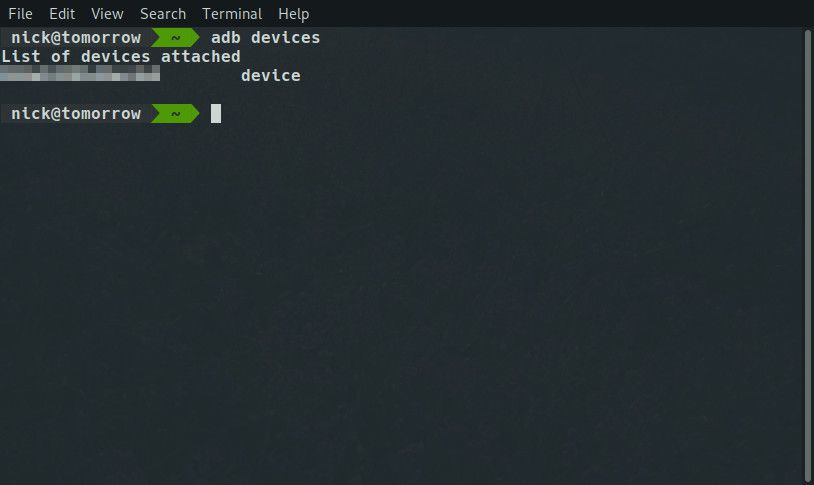
Pokud se připojujete přes síť, vaše zařízení se pravděpodobně nezobrazí. Místo toho spusťte: adb connect 192.168.1.110
Nahraďte IP adresu vašeho zařízení. Stejné autorizační okno se nyní objeví i pro vás.
-
Pokud ještě nemáte soubor APK aplikace pro boční načítání, můžete přejít online a jeden najít. V APKMirror najdete velkou knihovnu APK pro Android. Opatrně instalujte soubory APK z neznámého zdroje, protože mohou obsahovat škodlivý software.
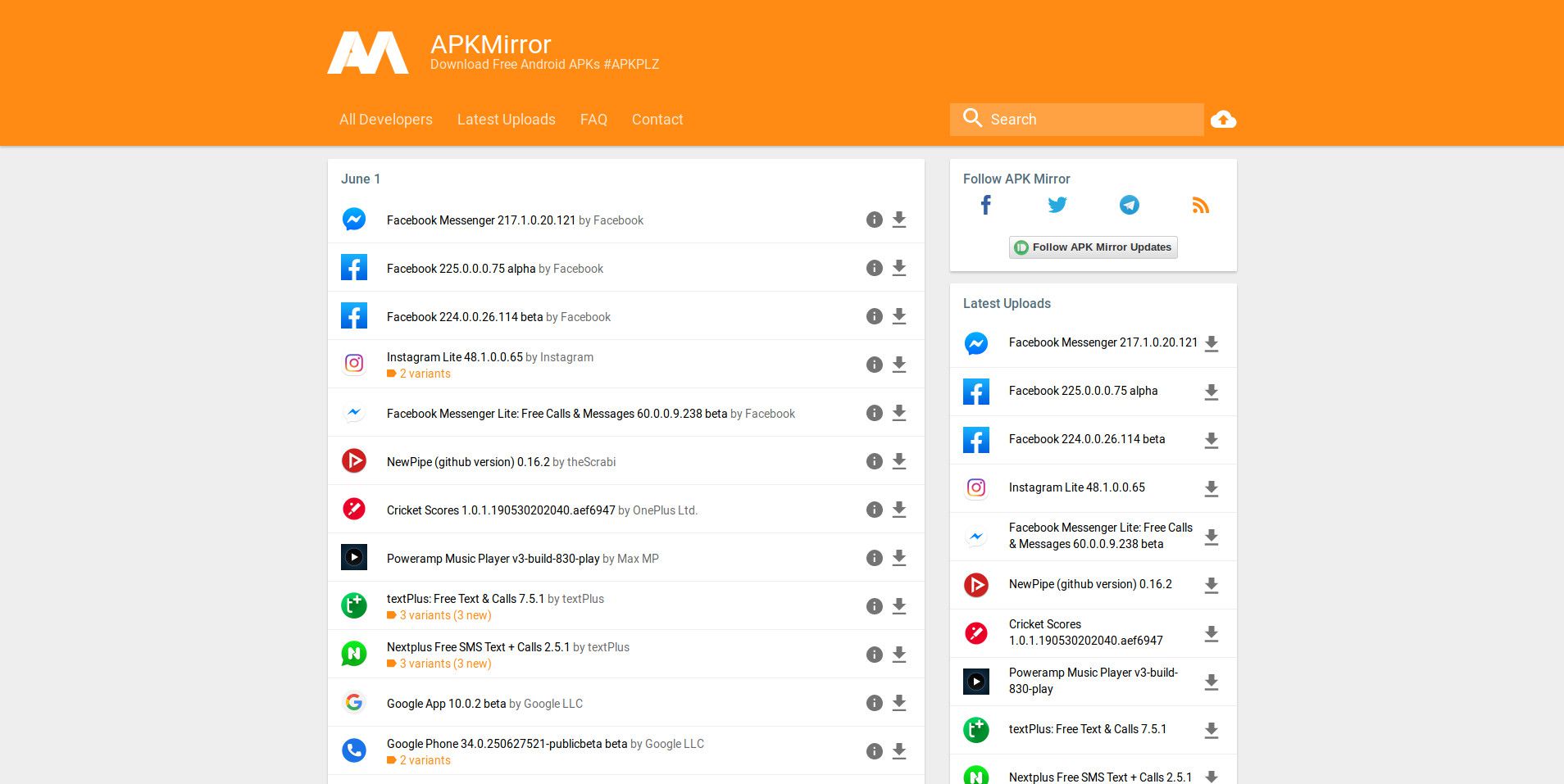
-
Nyní, když máte svůj APK, můžete jej nainstalovat. Použijte možnost instalace v ADB následovanou cestou k vašemu balíčku.
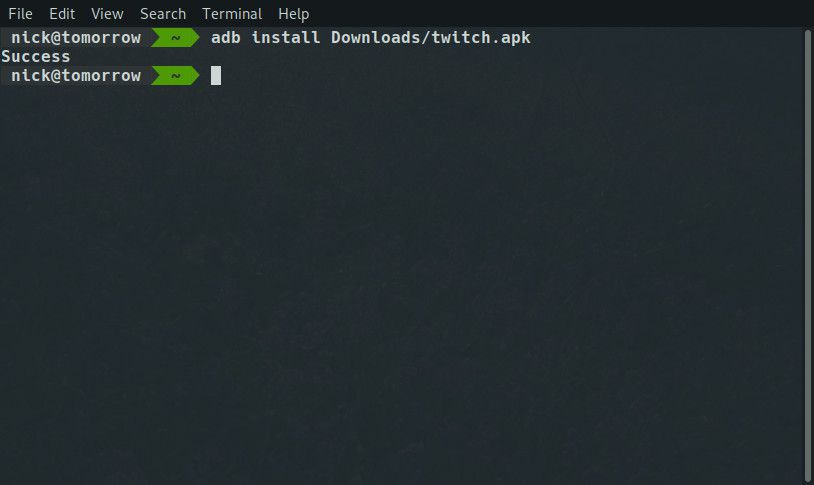
instalace adb /path/to/package.apk
-
Váš balíček se nainstaluje a bude-li vše v pořádku, bude k dispozici na zařízení Android.